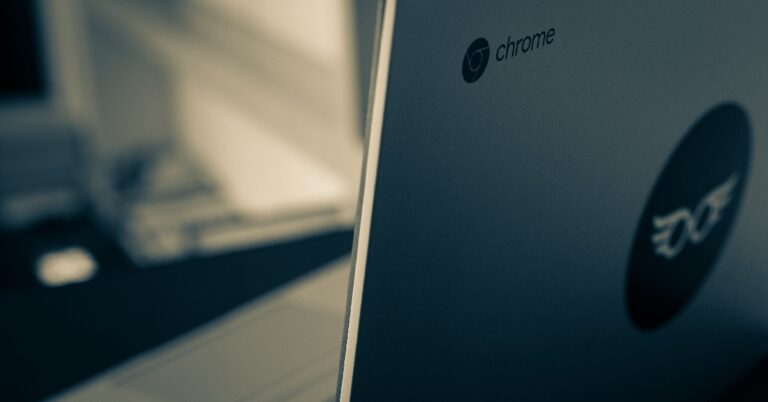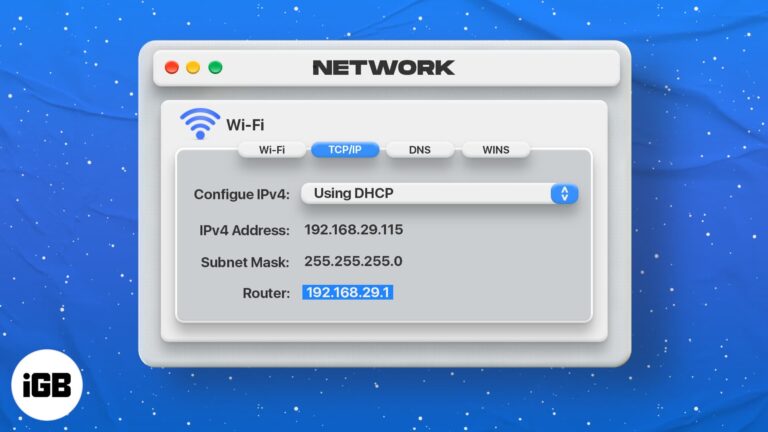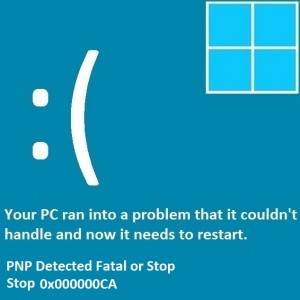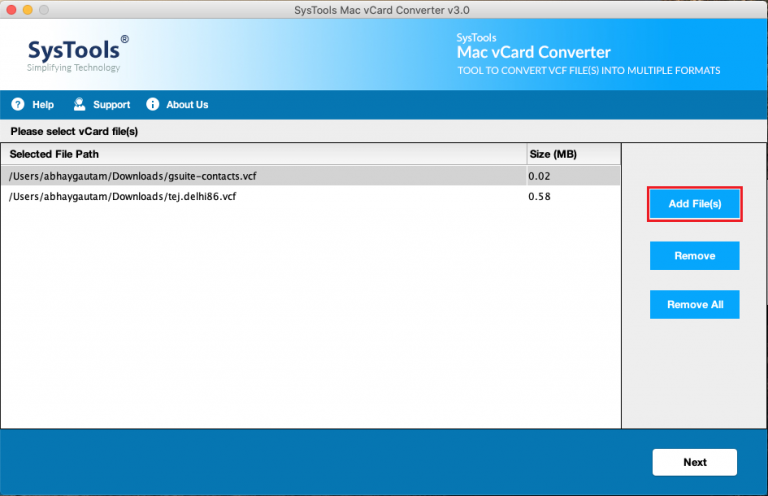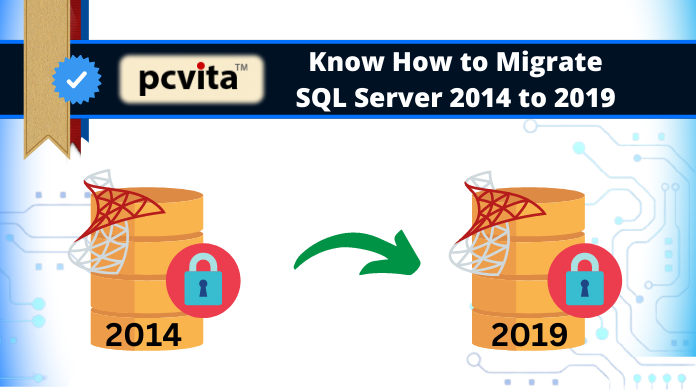Как пропустить обновления драйверов в обновлениях Windows 10?
Вопрос читателя:
«Привет, Уолли, я установил обновления Windows 10, чтобы получить последнюю версию, и они установили некоторые драйверы, которые мне все равно не нужны … Это вызвало ошибку синего экрана.
После этого запустил в безопасном режиме и исправил. Я также установил свое интернет-соединение как ограниченное, чтобы избежать обновлений. Но теперь я хочу снова установить обновления Windows, чтобы получить обновление создателя. Только на этот раз хочу отключить обновления драйверов. Как отключить обновления драйверов в Центре обновления Windows? Спасибо»- Брайан В., Соединенное Королевство.
Ответ Уолли: Ошибки типа “синий экран” обычно вызваны поврежденными драйверами. В Windows 10 функция обновления Windows автоматически загружает и устанавливает обновления драйверов устройств.
Обычно это работает нормально, но иногда драйвер, выпущенный производителем, фактически препятствует правильной работе этого устройства, если в драйвере есть ошибки. В этом случае вам необходимо избавиться от нового драйвера и переустановить старую версию драйвера.
Проблема
Пользователь видит ошибку синего экрана, а звук или видео не работают после установки обновлений Windows в Windows 10. Пользователь хочет отключить обновления драйверов в Центре обновления Windows.
Решение
Вот несколько способов решить проблему с автоматическим обновлением драйверов Windows 10.
Как пропустить обновления драйверов устройств для Windows в Windows 10?
Вы можете пропустить обновления драйверов устройств в Windows 10 с помощью удобной утилиты диагностики, предоставляемой Microsoft. Вам просто нужно загрузить и запустить эту утилиту, чтобы скрыть дополнительные обновления, которые вы не хотите устанавливать Windows.
Нажмите здесь, чтобы загрузить Показать или скрыть средство устранения неполадок обновлений
Запустите загруженное средство устранения неполадок. Это должно начаться, как показано ниже. Пожалуйста, нажмите следующий продолжать
Он должен начать загрузку
В конце концов появляется этот экран. Щелкните значок Скрыть обновления кнопка
Должен появиться список доступного аппаратного программного обеспечения и обновлений драйверов. В список также включены некоторые обновления программного обеспечения Microsoft.
Выберите обновления, которые вы хотите скрыть. Как правило, вам нужно скрыть обновления драйверов для аудио, видео и сетевого оборудования (Ethernet и беспроводное соединение), поскольку именно эти драйверы обычно вызывают синие экраны и проблемы.
Нажмите следующий
Он должен начать загрузку
Он должен сообщить вам, какие обновления были успешно скрыты. Нажмите Решить проблему , чтобы закрыть окно средства устранения неполадок.
Удачных вычислений! ![]()
.
Источник